«ВКонтакте» предлагает пользователям большое количество разнообразного контента, в том числе и в формате видео. Однако для воспроизведения роликов, выложенных в VK, нужен доступ к интернету. Если хочется посмотреть видеоролик в дороге, поделиться им с друзьями или просто сохранить на память, придется скачать видео на устройство. При этом возможность прямой загрузки роликов из VK не предусмотрена — чтобы это сделать, нужно использовать специальные программы. «Лента.ру» собрала лучшие способы, которые помогут бесплатно скачать видео из «ВКонтакте» и смотреть их без ограничений в 2025 году.
Контент в «ВК» защищен авторским правом. Используйте чужие видео только в личных целях и не распространяйте их без разрешения правообладателя. Нарушение может привести к юридическим последствиям. Легально скачать из «ВКонтакте» можно собственные видеоролики и контент, у которого есть пометка свободной лицензии CC0 (Public Domain) и CC BY (Attribution).
Официальное приложение
В приложении «VK Видео» для мобильных устройств есть встроенная функция сохранения роликов в хранилище. Достаточно нажать одну кнопку — и скачанный файл можно будет посмотреть в дороге. Однако в галерею эта загрузка не попадает, а становится доступна для просмотра только внутри сервиса.
Как сохранить видео в хранилище VK
Скриншот: «Лента.ру» / VK Video
- Откройте приложение «VK Видео» на телефоне.
- Найдите нужное видео.
- Нажмите на значок загрузки внизу экрана и выберите качество.
- После того, как ролик сохранится, найдите его в разделе «Видео» — «Мои» — «Скачанное».
Опция доступна только в сервисе «VK Видео» — в обычном приложении «ВКонтакте» и на сайте такой функции нет. Более того, не все видео с платформы можно сохранить для офлайн-просмотра: все зависит от разрешений, которые выставил автор.
Telegram-боты
Боты в Telegram — это специальные программы, которые умеют выполнять команды. По сути, приложения внутри мессенджера. С их помощью можно в том числе скачать видео по ссылке из «ВКонтакте».
Воспользоваться можно любым ботом, который найдется в поиске по запросу «Скачать видео из ВК». Например, @SkachatVKbotbot или @vkclipsrobot.
Как скачать видео из «ВКонтакте» с помощью Telegram-бота
- Найдите бота в Telegram.
- Скопируйте ссылку на видео из «ВКонтакте»: нажмите на значок «поделиться» (стрелка вправо) в соцсети и скопируйте ссылку.
- Отправьте ссылку боту — просто вставьте ее в поле сообщения для бота.
- Бот обработает ссылку и в ответ пришлет вам видеофайл. Остается только нажать на него и выбрать «Скачать» (или «Save to Gallery», чтобы сохранить в галерею).
При работе с ботами соблюдайте безопасность: не оставляйте нигде свои личные и платежные данные, не вводите логин и пароль от «ВК».
Плагины для браузера
Самый простой и быстрый способ, позволяющий без проблем скачать видео из социальной сети, — установка плагина. Это дополнительное расширение для браузера, которое помогает загрузить нужное видео всего в несколько кликов.
Существует большое количество различных расширений, которые подойдут для разных браузеров. Чтобы их найти, нужно ввести в поисковике базовый запрос — формулировка может быть, например, такой: «Скачать видео из VK плагин».
Уже на первой странице поисковика можно найти несколько плагинов и загрузить тот, который подойдет для конкретного устройства и браузера.
Лучшие плагины для загрузки видео из VK:
Все эти расширения работают по схожему принципу — под видеороликами появляется кнопка для скачивания.
Как скачать видео из «ВКонтакте» с помощью расширений для браузера
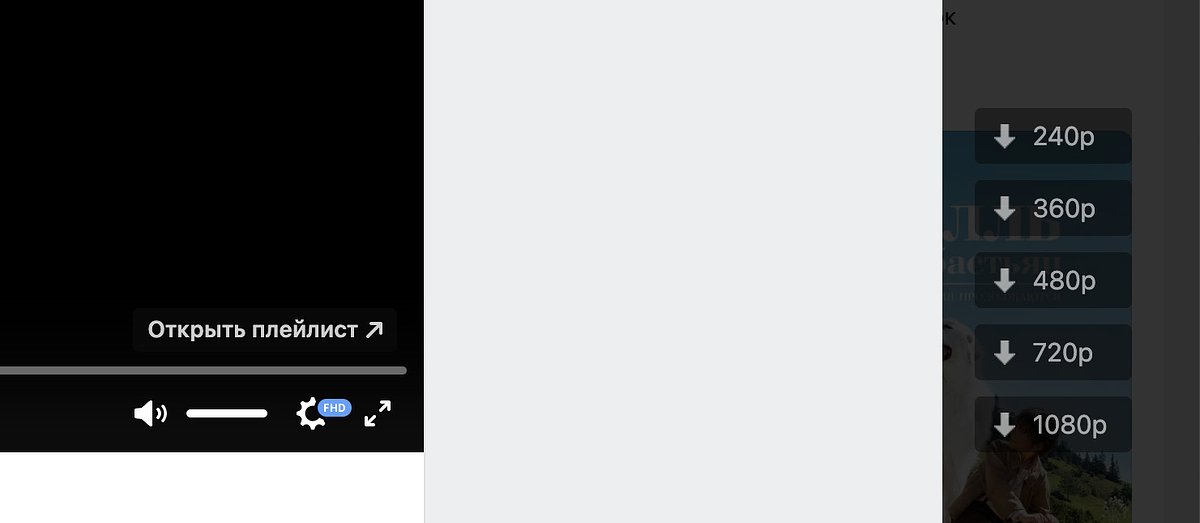
Скриншот: VK Flex
- Загрузите подходящий плагин на устройство. Чтобы установить расширение в нужный браузер, перейдите по ссылке из него. Откройте страницу «ВКонтакте» и найдите видео, которое хотите скачать.
- Найдите кнопку «Скачать» со стрелкой, указывающей вниз, — она должна появиться после установки и активации плагина непосредственно под видео, рядом со счетчиком лайков и кнопкой «Поделиться». Нажмите «Скачать».
- В открывшемся окне выберите качество, в котором видеоролик загрузится на устройство.
- После этого видео начнет загружаться на компьютер или ноутбук.
Сайты для загрузки видео
Если нет желания или возможности устанавливать специальное расширение для браузера на компьютер, можно воспользоваться онлайн-сервисами. Существует большое количество загрузчиков видео, найти которые можно по простому запросу «Скачать видео из ВК».
На некоторых компьютерах могут работать не все сайты для загрузки видео. Зайдите на несколько сайтов и выберите тот, который корректно функционирует
Лучшие сайты для загрузки видео из VK:
Как скачать видео с ВК через специальные сайты
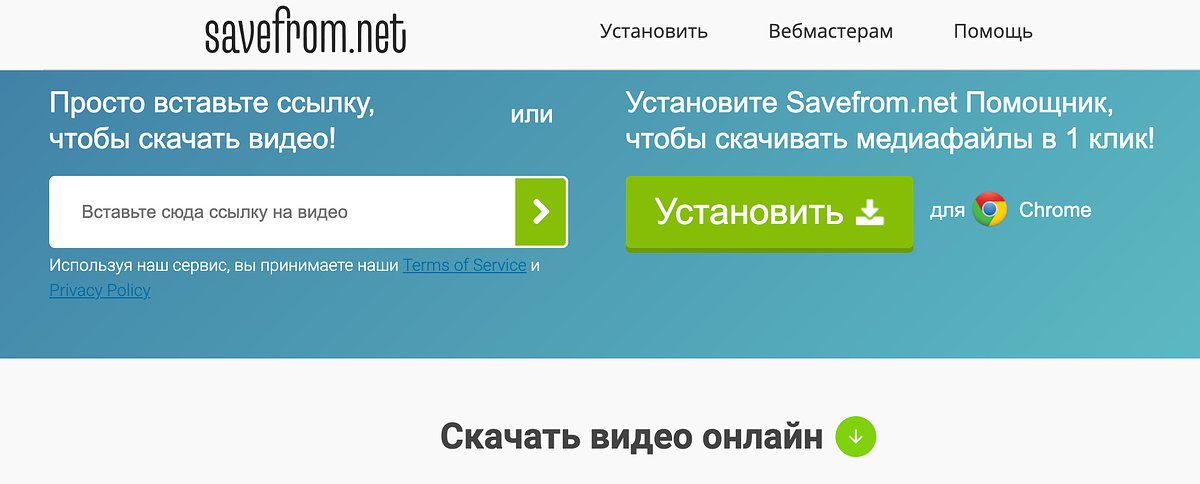
Скриншот: Savefrom.net
- Откройте страницу «ВКонтакте» и найдите видео, которое хотите скачать.
- Скопируйте ссылку на ролик из адресной строки браузера. Скопировать нужно непосредственно ссылку на видео — ссылка на пост с видео не подойдет.
- Откройте сайт онлайн-сервиса, который позволяет скачать видео с «ВКонтакте».
- Вставьте скопированный URL-адрес видео в поле ввода на веб-сайте сервиса.
- Нажмите на кнопку «Найти»/«Скачать» или аналогичную кнопку на сайте, выберите качество, в котором будет сохранено видео.
- Подождите, пока сервис обработает видео и предоставит ссылку для загрузки. Нажмите на ссылку — видео сохранится на устройство в нужном качестве. Найти его можно в папке «Загрузка», если до этого не было выбрано другое место для сохранения.
Мобильная версия «ВКонтакте»
До 2020 года в мобильной версии VK можно было напрямую загружать видео из личных сообщений на устройство. Сейчас эта функция недоступна, однако лайфхак, который поможет скачать видео на ноутбук через мобильную версию, работает до сих пор.
Как скачать видео через мобильную версию «ВКонтакте»

Скриншот: VK
- Откройте диалог, в котором находится необходимое видео.
- Перейдите в мобильную версию сайта: для этого нужно вставить английскую букву «m» между «https://» и «vk.com». Перезагрузите страницу.
- Нажмите на видео, которое хотите скачать, — оно должно открыться отдельно, а не воспроизводиться в переписке.
- Кликните правой кнопкой мыши по пустому пространству на экране — на само видео нажимать не нужно.
- Из появившегося списка выберите пункт «Просмотр кода страницы».
- В открывшемся коде найдите непосредственно ссылку на видео. Проще всего сделать это с помощью поиска по странице: нажать сочетание клавиш Ctrl + F (для компьютеров на Windows и Linux) или Cmd + F (на macOS). В окне поиска нужно ввести «mp4». Появится несколько вариантов с разным качеством: «mp4_48», «mp4_720» и так далее. Выберите нужное и скопируйте ссылку после двоеточия. Загрузка начнется автоматически.
Чтобы видео из сообщений «ВКонтакте» можно было скачать в один клик, его нужно загрузить в диалог в формате файла. Перед отправкой видео нужно нажать на «+» и выбрать формат «Документ»
Приложения для смартфона
На Android
Самый простой способ загрузить видео из «ВК» в память устройства на Android — кнопка в официальном приложении. Существует также несколько сторонних программ для скачивания видео из «ВКонтакте» на телефон. Найти их можно в магазине Google Play — большая часть работает бесплатно. Чаще всего создатели приложений добавляют внутрь короткие инструкции, которые помогут быстро загрузить необходимый видеоролик.
Какие приложения помогут скачать видео на Android:
- VK Video Feed;
- «ВК Видео и Фото Мастер»;
- «Загрузчик видео»;
- «Video App для ВК».
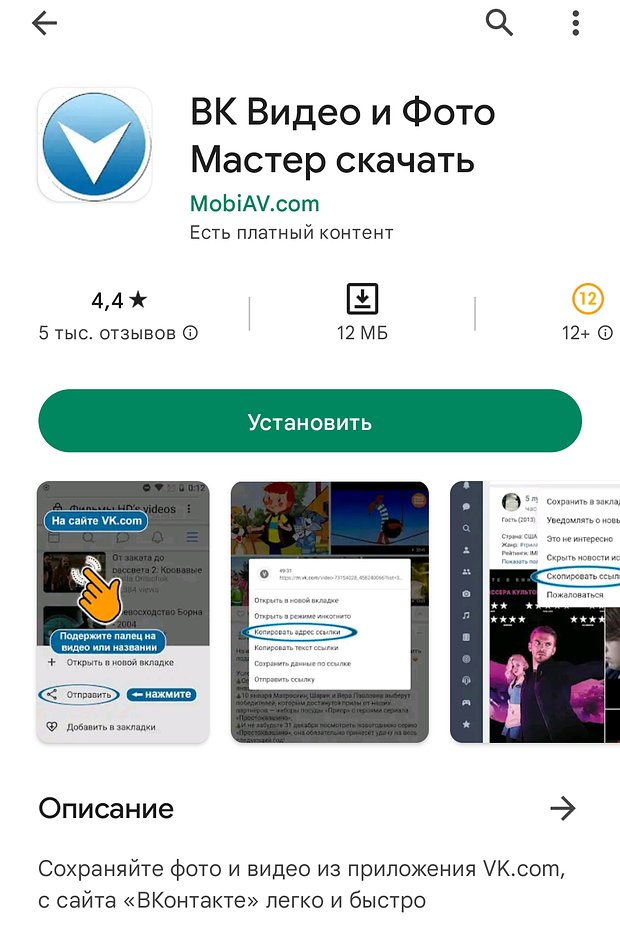
Скриншот: «ВК Видео Мастер»
Как скачать видео из «ВКонтакте» с помощью приложений для Android
- Выберите и загрузите нужное приложение из Google Play.
- Для продолжения работы некоторые сервисы попросят войти в свой аккаунт в социальной сети. Чтобы не переживать за безопасность данных, можно выбрать приложение, которое не требует авторизации, например, «ВК Видео Мастер».
- Откройте приложение VK или зайдите на сайт через браузер. После этого нужно скопировать ссылку на видео, которое необходимо загрузить, в буфер обмена.
- Вставьте ссылку на видео в специальное окно в приложении, выберите качество, в котором скачается ролик. Обратите внимание, что некоторые приложения могут взимать дополнительную плату за загрузку роликов в высоком качестве.
- После выбора качества видео нажмите на кнопку «Скачать» и дождитесь, пока ролик сохранится в память телефона.
Кроме того, чтобы загрузить видео из «ВКонтакте» на Android, можно пользоваться и специальными сайтами-загрузчиками или Telegram-ботом. В этом случае алгоритм действий будет таким же, как и на компьютере.
На iOS
Сохранить видео из «ВК» на iPhone можно с помощью официального приложения «VK Видео» (без скачивания в галерею), Telegram-бота или сторонние сайты по инструкциям выше.


